Le notifiche sono fantastiche. Le notifiche ci tengono informato. Ci danno una rapida istantanea di ciò che sta accadendo nelle nostre vite e in quelle dei nostri amici, colleghi di lavoro e familiari. Le notifiche ci informano su tutto ciò che è imminente (come riunioni) e in arrivo (AirDrop, chiamate, aggiornamenti software). Per Mac utenti, le notifiche vengono visualizzate nell'angolo in alto a destra dello schermo del Mac per un breve periodo o finché non le chiudi, a seconda impostare. Quindi è importante per tutti noi sapere come interrompere le notifiche sul tuo MacBook e altri Mac.
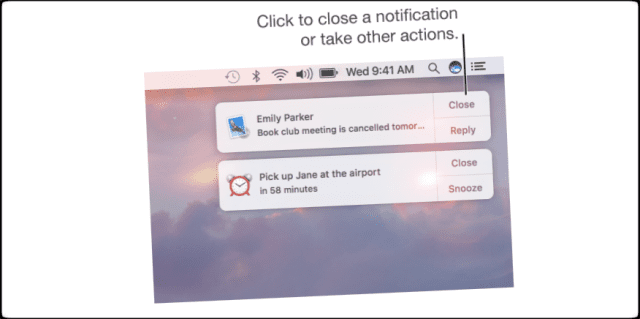
Per quelli di noi che usano il nostro MacBook al lavoro e a casa, a volte dimentichiamo di modificare le nostre impostazioni di notifica. Ma gestire le notifiche sul tuo MacBook è molto semplice. L'attivazione o la disattivazione delle notifiche è utile quando condividi lo schermo del tuo MacBook o del Mac. Forse sei al lavoro per condurre una presentazione o collaborare a un progetto condiviso con i colleghi. Oppure stai guardando un film sul tuo Mac (magari anche al lavoro!)
La disattivazione periodica delle notifiche ci aiuta anche a concentrarci e a completare le attività mentre lavoriamo sui nostri computer, così non siamo distratti dalle ultime notizie, pettegolezzi o aggiornamenti. Con le notifiche disattivate, puoi eseguire un'unica attività! Quindi un altro ottimo motivo per disattivare le notifiche del tuo Mac è essere più produttivi, al lavoro e a casa.
Quello che sappiamo tutti è che nessuno vuole che appaia una notifica imbarazzante quando si conduce una presentazione o altri affari con clienti o colleghi (e forse anche amici o familiari).
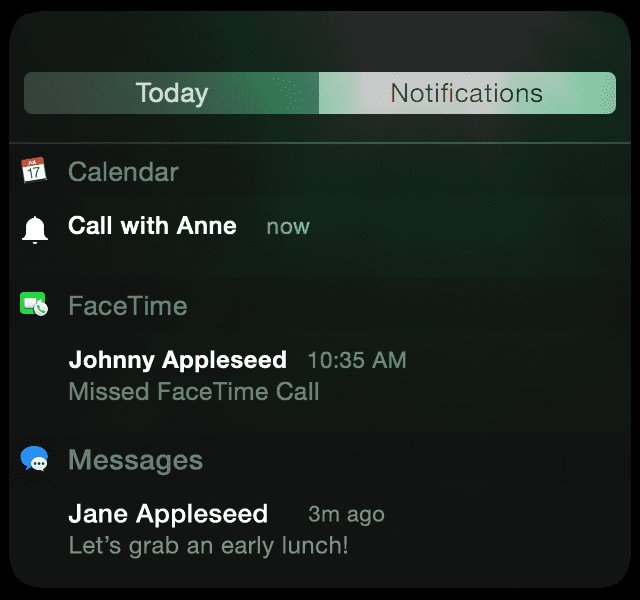
articoli Correlati
- Mantieni private le notifiche
- Notifiche che si ripetono? correzioni
- Notifiche iOS non funzionanti
Contenuti
- Fast Track
-
La bellezza della modalità Riunione
- Passaggio: 1 Inizia facendo clic sull'icona di notifica nell'angolo in alto a destra del tuo MacBook.
- Passaggio - 2 Attiva Non disturbare
- Passaggio - 3 Disattiva Non disturbare
- Ulteriori informazioni sul Centro notifiche
- Imposta le preferenze Non disturbare
- Centro notifiche per notifiche app individuali
-
Incartare
- Post correlati:
Fast Track 
- Fai clic tenendo premuto Opzione sull'icona del Centro notifiche per attivare o disattivare la modalità Non disturbare
- Aggiungi widget di notifica tramite il pulsante Modifica nella vista Oggi del Centro notifiche
- Apri Preferenze di Sistema > Centro Notifiche per apportare modifiche alla modalità di arrivo delle notifiche
La bellezza della modalità Riunione
Quindi, in questo post, ti mostriamo come interrompere temporaneamente TUTTE le notifiche sul tuo MacBook senza dover andare alle preferenze di sistema ogni volta che vuoi mettere in pausa le notifiche.
Per preparare il tuo Macbook in una "modalità riunione", dovrai utilizzare la funzione Non disturbare in modo molto simile a come la usi sul tuo iPhone. Quando la funzione Non disturbare è attiva, l'icona del Centro notifiche nella barra dei menu è di colore grigio chiaro. Non vedrai né sentirai alcuna notifica quando arrivano. Tuttavia, tutte le notifiche vengono raccolte per essere riviste in seguito.
Passo 1 Inizia facendo clic sull'icona di notifica nell'angolo in alto a destra del tuo MacBook.
Per gli utenti del trackpad, scorrere verso sinistra con due dita dal bordo destro del trackpad.
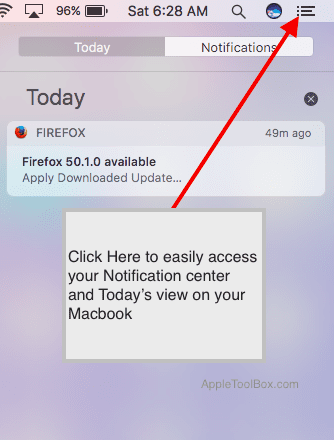
Passaggio - 2 Attiva Non disturbare
Vedrai la vista odierna e la scheda Centro notifiche. Nella vista Oggi, scorri verso l'alto per visualizzare i controlli Non disturbare e attiva l'interruttore Non disturbare nella parte superiore dello schermo. Attiva l'impostazione Non disturbare per interrompere le notifiche sul tuo Macbook. Notare che l'icona diventa grigia per indicare che la funzione Non disturbare è attiva.
In alternativa, fai clic tenendo premuto il tasto Opzione sull'icona del Centro notifiche per attivare o disattivare la funzione Non disturbare. L'icona del Centro Notifiche diventa grigio chiaro quando la funzione Non disturbare è attiva.
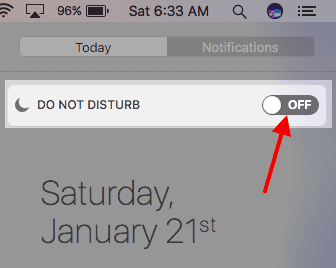
Passaggio - 3 Disattiva Non disturbare
Per attivare le notifiche dopo la presentazione, fai clic tenendo premuto il tasto Opzione sull'icona Centro notifiche o apri il Centro notifiche e disattiva Non disturbare.
Questi semplici passaggi ti consentono di attiva la modalità Non disturbare direttamente sulla schermata principale del tuo Macbook, utilizzando Opzione-clic sull'icona Centro notifiche o l'interruttore su schermo.
Ulteriori informazioni sul Centro notifiche
Molti utenti Mac non sanno che il Centro notifiche ha dei widget! E sono facili da ottenere. Apri la scheda Oggi e fai clic su Modifica in basso, seleziona App Store, quindi acquista, scarica e installa i widget dallo store. Il widget di tracciamento della consegna dei pacchi è particolarmente utile come notifica sullo schermo sia per il lavoro che per la casa.
Imposta le preferenze Non disturbare
Poiché siamo in tema di notifiche, se scorri verso il basso fino alla fine del Centro notifiche e tocca l'icona Impostazioni (sembra un ingranaggio) a destra. Premendo l'icona Impostazioni è possibile personalizzare le notifiche.
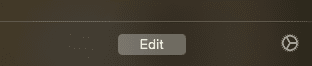
Fare clic sull'icona Notifiche per accedere rapidamente alle impostazioni delle preferenze di sistema associate alle notifiche.
Qui imposti le tue scelte di Non disturbare (DND) per il tuo Macbook. Scegli di impostare il tempo durante il quale desideri abilitare il DND sul tuo MacBook. Puoi anche impostare le preferenze per abilitare DND solo quando il tuo MacBook è collegato a un monitor esterno o tramite il mirroring su Apple TV.
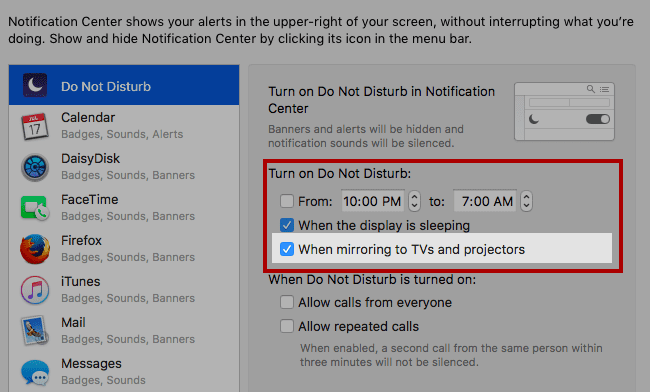
Centro notifiche per notifiche app individuali
Infine, il centro notifiche ti consente anche di impostare gli stili di notifica per ciascuna app. Fai clic sull'app sul lato sinistro della finestra e scegli il tuo stile, banner o avvisi.

In questa finestra, puoi anche attivare o disattivare eventuali messaggi di notifica visualizzati sulla schermata di blocco. Questa casella di controllo è utile. In particolare per le volte in cui non sei davanti al tuo MacBook e vuoi che le tue notifiche siano private.
Incartare
Siamo fortunati che i nostri Mac offrano modi così semplici per attivare e disattivare le notifiche. Per i momenti in cui si desidera eseguire un'unica attività con un pensiero profondo, innovativo e mirato, disattivare le notifiche è un must. Anche se possiamo scegliere di ignorare le notifiche sullo schermo, il loro stesso aspetto spesso porta a pensieri che vanno fuori traccia e a vagare per la mente. Questo, ovviamente, porta a commettere errori.
E per le volte in cui ci presentiamo di fronte a un gruppo, le notifiche interrompono sicuramente l'attenzione di tutti dalla presentazione a tutto ciò che è apparso sullo schermo. E questa è solo una notifica, nemmeno imbarazzante! Quindi è fondamentale silenziare le nostre notifiche sullo schermo per questi momenti. Ed è facile. Quindi cosa ci ferma? Niente!

Ossessionato dalla tecnologia sin dall'arrivo anticipato di A/UX su Apple, Sudz (SK) è responsabile della direzione editoriale di AppleToolBox. Ha sede a Los Angeles, in California.
Sudz è specializzato nella copertura di tutto ciò che riguarda macOS, avendo esaminato dozzine di sviluppi di OS X e macOS nel corso degli anni.
In una vita precedente, Sudz ha lavorato aiutando le aziende Fortune 100 con le loro aspirazioni tecnologiche e di trasformazione aziendale.